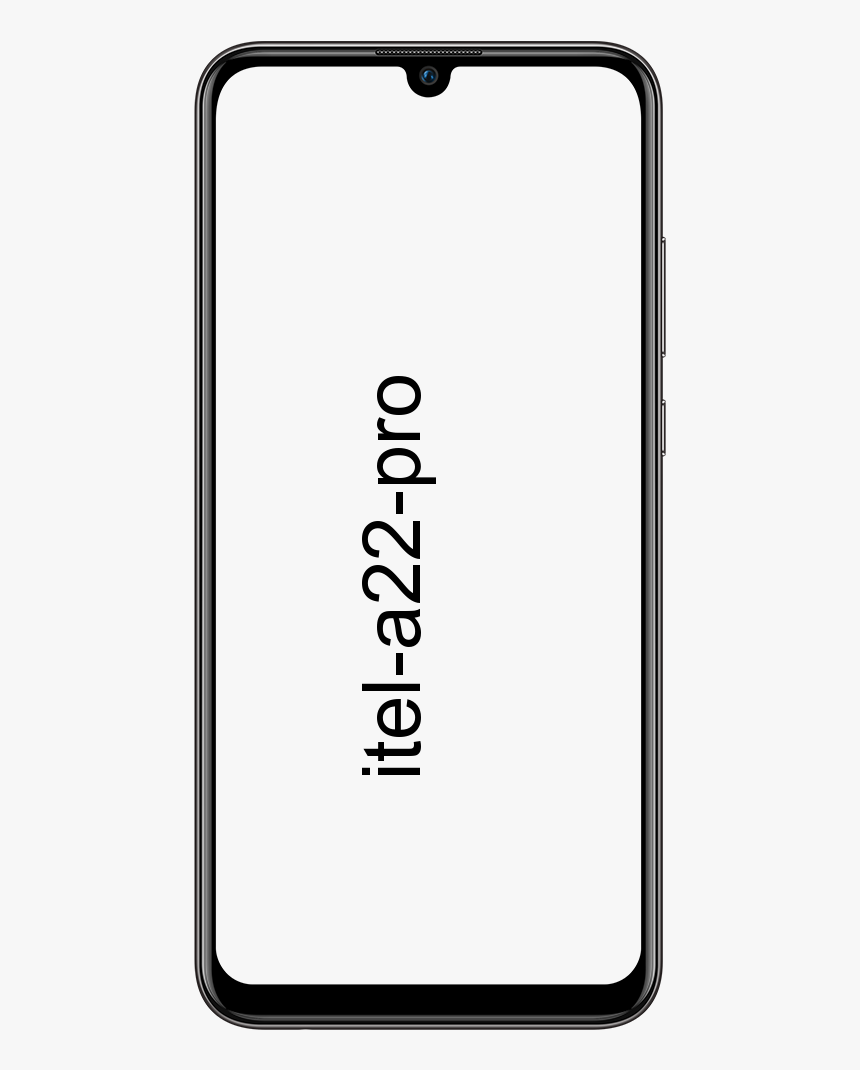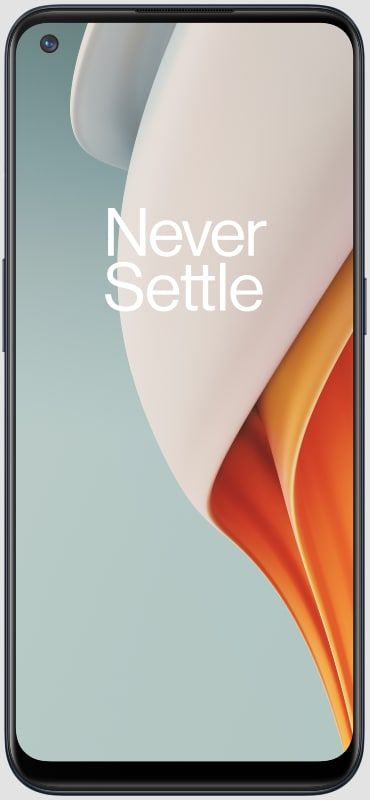Download en YouTube-afspilningsliste: Intet behov for tredjepartsapp
Download en YouTube-afspilningsliste: I dag bruger alle internettet, YouTube, hvad enten det er at se instruktionsvideoer om, hvordan man downloader film, en favorit podcast eller bare for at se nogle sjove videoer. Efter selve Google-webstedet er YouTube også det næstmest besøgte websted i verden. Internetbrugere ser over 5 milliarder videoer på YouTube hver dag.
Vi streamer milliarder af videoer hver dag fra YouTube-tjenesten. Nogle mennesker downloader en YouTube-afspilningsliste, så de kan se videoer, mens de er offline, snarere end at streame videoen. Der er så mange grunde til at ønske at gøre det.

Nogle gange har vi en hurtig forbindelse, men på den anden side en langsom forbindelse, når vi skal udføre noget vigtigt arbejde. Nogle gange har vi besøgt de steder, hvor vi slet ikke har nogen internettjeneste. Mange mennesker er på udkig efter en løsning, der giver dem mulighed for at downloade musik- og videoafspilningslister uden at skulle installere en ny app.
I vores guide vil jeg vise dig, hvordan du downloader YouTube-afspilningslister til senere visning uden en internetforbindelse.
HVAD ER YOUTUBE PLAYLISTER?
En YouTube-afspilningsliste er en samling af videoer, der er forbundet sammen af de fælles faktorer, som kompilatoren af afspilningslisten beslutter giver mening. Den består af videoer af den samme kunstner, tv-shows i samme serie, en blanding af spor i samme genre eller noget helt andet. Du kan oprette en YouTube-afspilningsliste i henhold til dine præferencer.
Brugere, der ser YouTube-afspilningslister på selve YouTube, afspilningslister er populære på streamingtjenester som Spotify. Du kan også oprette din egen eller få adgang til andres playlister, hvilket giver en måde at lytte til musik i timevis eller søge efter ny musik.
DOWNLOAD EN KOMPLET YOUTUBE-PLAYLISTE
Teknisk set er installation af medier fra YouTube i strid med deres servicevilkår, det kan være i strid med loven.
Da al mediegenre er offentliggjort på platformen med alle former for licensering. Vi overlader det til dig at sikre, at du ikke bryder ophavsretten ved at downloade fra YouTube.
DOWNLOAD EN PLAYLISTE MED VLC MEDIA PLAYER

Mange mennesker bruger VLC-medieafspilleren, da den er en af de bedste medieafspillere derude. VLC er en platform, som du kan bruge på Windows, Mac, Linux og andre operativsystemer. VLC kan afspille dine dvd'er, cd'er osv. Det er en alsidig medieafspiller, der har mange tricks.
Det første VLC-trick er at downloade medier fra streaming-sider for at se offline senere. Ulempen er, at du manuelt kan gemme hvert spor, men alligevel. VLC vil arbejde igennem hele afspilningslisten for dig. Sådan downloader du videoer og andre medier fra streamingwebsteder som YouTube:
- For det første skal du åbne VLC medieafspiller og derefter vælge Media fra topmenuen.
- Vælg Netværksstrøm.
- Kopier derefter URL'en til afspilningslisten fra YouTube, og indsæt den i feltet Netværksstrøm, og vælg Afspil.
- Vælg nu værktøjer og Codec-oplysninger. Den første video skal stadig afspilles i baggrunden.
- Kopier (Ctrl + V) dataene i feltet Placering i bunden. Indsæt derefter placeringsdataene i en browserfane, og tryk på Enter. Videoen skal nu afspilles i din browser.
- Højreklik et vilkårligt sted i browservinduet, og vælg Gem som.
I hele denne proces downloader VLC hver video på afspilningslisten igen til din pc. Du bliver nødt til at udføre trin 4-7 for hvert spor, og så er det alt hvad du skal gøre. Selvom du måske bliver nødt til at vente et stykke tid. Afhængigt af antallet af spor afspilningslisten indeholder, kan downloadprocessen tage et stykke tid.
Brug af VLC Media Player er den mest pålidelige måde at downloade en hel YouTube-playliste, selvom du ikke kan downloade hele playlisten på én gang.
Hvis du ikke vil bruge VLC, er der en anden måde at downloade en playliste uden at du behøver at gemme hvert enkelt spor, selvom det er lidt irriterende.
hvordan man konverterer bin til iso
YOUTUBE PLAYLIST
Der er et websted kaldet YouTube-afspilningsliste det gør præcis, hvad du søger at gøre: Det vælger en hel playliste, stiller den op og downloader derefter playlisten.

Det kan tage tid at downloade den komplette afspilningsliste. Men det er et godt lille værktøj. Sådan bruger du det YouTube-afspilningsliste:
- Naviger til YouTube-afspilningsliste og vælg titlen Download YouTube for at komme rundt om annoncen. Sørg for, at du ikke installerer software, selvom du bliver bedt om det, er der ikke behov for det.
- Indsæt nu playliste-URL'en fra YouTube i centerboksen, og tryk på Enter.
- Vælg det ønskede lydformat.
- Lad siden samle afspilningslistedataene. Du ser det indlæses under det blå felt med antallet af videoer i playlisten.
- Vælg den grønne downloadknap ved siden af hvert spor.
Oprindeligt giver dette websted dig mulighed for at downloade hele afspilningslisten ved at klikke på en enkelt knap. Du kan eksportere afspilningslisten til Spotify, hvis du vil. Ellers skal du bare trykke på Download MP3 / MP4 under hvert spor.
YOUTUBE-DL

Hvis du bruger CLI-programmer til at downloade YouTube-videoer og allerede har Homebrew installeret på din maskine. Derefter er der en superenkel pakke, som du kan bruge til at downloade YouTube-afspilningslister direkte til din pc.
- Antag, at du allerede har Homebrew installeret, skal du åbne terminalen på din pc.
- Når den åbner, skal du skrive: bryg installer youtube-dl . Homebrew opdatering først, det er ok. Pakken tager kun et minut eller to at installere.
- Nu kan du begynde at bruge youtube-dl. For at downloade en enkelt video skal du bare skrive youtube-dl (video-URL) , erstatter (video-URL) med den aktuelle URL.
- Mens download af en afspilningsliste fungerer næsten nøjagtigt på samme måde, skal du bare kopiere og indsætte URL'en til afspilningslisten med videoer i stedet for en bestemt video.
KONKLUSION
Der er to måder at downloade en komplet YouTube-afspilningsliste. Du behøver ikke at downloade og installere nogen ny tredjepartssoftware, hvilket altid er en god ting.
Har du nogle tip eller tricks til at downloade YouTube-afspilningslister til at lytte til offline? Hvis ja, så fortæl os om dem i kommentarfeltet nedenfor!